Συγγραφέας:
Robert Simon
Ημερομηνία Δημιουργίας:
24 Ιούνιος 2021
Ημερομηνία Ενημέρωσης:
1 Ιούλιος 2024

Περιεχόμενο
- Για να πας
- Μέθοδος 1 από 2: Χρήση γραμμών εντολών
- Μέθοδος 2 από 2: Χρήση της διεπαφής χρήστη
- Συμβουλές
- Προειδοποιήσεις
Αυτό το wikiHow σας διδάσκει πώς να αντιγράψετε και να επικολλήσετε ένα αρχείο σε έναν υπολογιστή Linux. Μπορείτε να χρησιμοποιήσετε γραμμές εντολών για να αντιγράψετε και να επικολλήσετε αρχεία ή μπορείτε να χρησιμοποιήσετε συντομεύσεις πληκτρολογίου ή το δεξί κουμπί του ποντικιού και το μενού περιβάλλοντος εάν χρησιμοποιείτε μια έκδοση Linux με μια διεπαφή χρήστη.
Για να πας
Μέθοδος 1 από 2: Χρήση γραμμών εντολών
 Ανοίξτε το τερματικό. Κάντε κλικ ή κάντε διπλό κλικ στο εικονίδιο τερματικού. Συνήθως μοιάζει με μαύρο τετράγωνο με λευκό "> _".
Ανοίξτε το τερματικό. Κάντε κλικ ή κάντε διπλό κλικ στο εικονίδιο τερματικού. Συνήθως μοιάζει με μαύρο τετράγωνο με λευκό "> _". - Μπορείτε επίσης να κάνετε κλικ στις περισσότερες εκδόσεις Linux Αλτ+Ctrl+Τ. Πατήστε για να ανοίξετε το τερματικό.
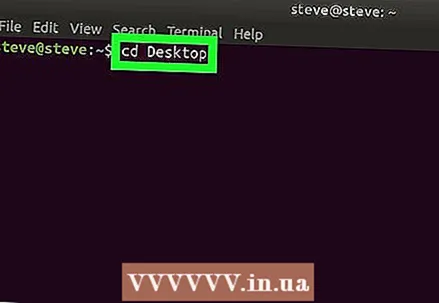 Μεταβείτε στον σωστό κατάλογο. Παρακέντηση διαδρομή cd όπου "διαδρομή" είναι η διεύθυνση του φακέλου που περιέχει το αρχείο που θέλετε να αντιγράψετε. Στη συνέχεια πατήστε ↵ Εισαγάγετε.
Μεταβείτε στον σωστό κατάλογο. Παρακέντηση διαδρομή cd όπου "διαδρομή" είναι η διεύθυνση του φακέλου που περιέχει το αρχείο που θέλετε να αντιγράψετε. Στη συνέχεια πατήστε ↵ Εισαγάγετε. - Για παράδειγμα, για να δώσετε εντολή στο τερματικό να αναζητήσει το αρχείο σας στο φάκελο της επιφάνειας εργασίας, πατήστε cd Επιφάνεια εργασίας στο τερματικό.
- Βεβαιωθείτε ότι έχετε κεφαλαιοποιήσει το όνομα του φακέλου εάν είναι απαραίτητο.
- Εάν εμφανιστεί σφάλμα μετά την πληκτρολόγηση της θέσης ενός φακέλου, εισαγάγετε εδώ ολόκληρη τη διεύθυνση του φακέλου (για παράδειγμα / home / username / Desktop / όνομα φακέλουαντί για μόνη όνομα φακέλου.
 Πληκτρολογήστε την ετικέτα αντιγραφής. Αυτό είναι cp με χώρο μετά από αυτό.
Πληκτρολογήστε την ετικέτα αντιγραφής. Αυτό είναι cp με χώρο μετά από αυτό.  Εισαγάγετε το όνομα ενός αρχείου. Πατήστε μετά cp και το κενό στο όνομα και την επέκταση του αρχείου που θέλετε να αντιγράψετε και τοποθετήστε ένα κενό μετά από αυτό.
Εισαγάγετε το όνομα ενός αρχείου. Πατήστε μετά cp και το κενό στο όνομα και την επέκταση του αρχείου που θέλετε να αντιγράψετε και τοποθετήστε ένα κενό μετά από αυτό. - Για παράδειγμα, εάν θέλετε να αντιγράψετε ένα αρχείο με το όνομα "γεια", πληκτρολογήστε Γεια σας στο τερματικό.
- Εάν το όνομα αρχείου έχει επέκταση (για παράδειγμα ". Desktop"), βεβαιωθείτε ότι χρησιμοποιείτε επίσης την επέκταση κατά την εισαγωγή του ονόματος αρχείου στο τερματικό.
 Εισαγάγετε το φάκελο στον οποίο πρόκειται να αντιγραφεί το αρχείο. Πληκτρολογήστε τη διεύθυνση του φακέλου στον οποίο θα αντιγραφεί το αρχείο.
Εισαγάγετε το φάκελο στον οποίο πρόκειται να αντιγραφεί το αρχείο. Πληκτρολογήστε τη διεύθυνση του φακέλου στον οποίο θα αντιγραφεί το αρχείο. - Για παράδειγμα, εάν θέλετε να αντιγράψετε το αρχείο "γεια" σε ένα φάκελο με το όνομα "Γεια" που βρίσκεται στο φάκελο "Έγγραφα", πατήστε cp γεια / σπίτι / όνομα χρήστη / Έγγραφα / Γεια στο τερματικό.
 Τύπος ↵ Εισαγάγετε. Κάνοντας αυτό εκτελεί την εντολή. Το αρχείο επικολλάται στον καθορισμένο φάκελο.
Τύπος ↵ Εισαγάγετε. Κάνοντας αυτό εκτελεί την εντολή. Το αρχείο επικολλάται στον καθορισμένο φάκελο.
Μέθοδος 2 από 2: Χρήση της διεπαφής χρήστη
 Εξετάστε το ενδεχόμενο να χρησιμοποιήσετε συντομεύσεις πληκτρολογίου. Όπως συμβαίνει με σχεδόν όλα τα λειτουργικά συστήματα που διαθέτουν περιβάλλον εργασίας χρήστη, μπορείτε να χρησιμοποιήσετε συντομεύσεις πληκτρολογίου στο Linux για να αντιγράψετε και να επικολλήσετε αρχεία:
Εξετάστε το ενδεχόμενο να χρησιμοποιήσετε συντομεύσεις πληκτρολογίου. Όπως συμβαίνει με σχεδόν όλα τα λειτουργικά συστήματα που διαθέτουν περιβάλλον εργασίας χρήστη, μπορείτε να χρησιμοποιήσετε συντομεύσεις πληκτρολογίου στο Linux για να αντιγράψετε και να επικολλήσετε αρχεία: - Κάντε κλικ στο αρχείο που θέλετε να αντιγράψετε για να το επιλέξετε ή κάντε κλικ και σύρετε το ποντίκι σας πάνω από πολλά αρχεία για να τα επιλέξετε όλα.
- Τύπος Ctrl+ΝΤΟ. για να αντιγράψετε τα αρχεία.
- Μεταβείτε στο φάκελο στον οποίο θέλετε να αντιγράψετε τα αρχεία.
- Τύπος Ctrl+V. για να επικολλήσετε τα αρχεία στο φάκελο.
 Βρείτε το αρχείο που θέλετε να αντιγράψετε. Μεταβείτε στη θέση του φακέλου για αντιγραφή.
Βρείτε το αρχείο που θέλετε να αντιγράψετε. Μεταβείτε στη θέση του φακέλου για αντιγραφή. 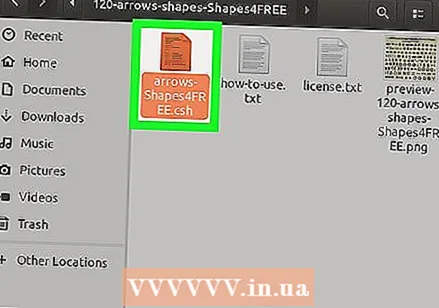 Επιλέξτε το φάκελο. Κάντε κλικ στο φάκελο για να το κάνετε αυτό.
Επιλέξτε το φάκελο. Κάντε κλικ στο φάκελο για να το κάνετε αυτό.  Κάντε δεξί κλικ στο φάκελο. Θα εμφανιστεί τώρα ένα αναπτυσσόμενο μενού.
Κάντε δεξί κλικ στο φάκελο. Θα εμφανιστεί τώρα ένα αναπτυσσόμενο μενού. - Σε ορισμένες εκδόσεις Linux υπάρχει επίσης μια γραμμή μενού στο πάνω μέρος της οθόνης. Εάν ναι, μπορείτε απλώς να συνεχίσετε επεξεργασία αντί να κάνετε δεξί κλικ στο επιλεγμένο αρχείο.
 κάντε κλικ στο Να αντιγράψω. Αυτό βρίσκεται στο αναπτυσσόμενο μενού και αντιγράφετε το επιλεγμένο αρχείο μαζί του.
κάντε κλικ στο Να αντιγράψω. Αυτό βρίσκεται στο αναπτυσσόμενο μενού και αντιγράφετε το επιλεγμένο αρχείο μαζί του. - Σε ορισμένες εκδόσεις του Linux, κάνετε κλικ Να αντιγράψω... ή Αντιγραφή αρχείου.
 Μεταβείτε στο φάκελο στον οποίο πρόκειται να αντιγραφεί το αρχείο. Βρείτε το φάκελο στον οποίο θέλετε να επικολλήσετε το αρχείο.
Μεταβείτε στο φάκελο στον οποίο πρόκειται να αντιγραφεί το αρχείο. Βρείτε το φάκελο στον οποίο θέλετε να επικολλήσετε το αρχείο.  Κάντε δεξί κλικ σε έναν κενό χώρο. Ένα αναπτυσσόμενο μενού θα εμφανιστεί τώρα στο φάκελο.
Κάντε δεξί κλικ σε έναν κενό χώρο. Ένα αναπτυσσόμενο μενού θα εμφανιστεί τώρα στο φάκελο.  κάντε κλικ στο Να κολλήσει. Αυτό βρίσκεται στο αναπτυσσόμενο μενού και επικολλάτε το αντιγραμμένο αρχείο στο φάκελο.
κάντε κλικ στο Να κολλήσει. Αυτό βρίσκεται στο αναπτυσσόμενο μενού και επικολλάτε το αντιγραμμένο αρχείο στο φάκελο.
Συμβουλές
- Εάν θέλετε να μετακινήσετε ένα αρχείο σε άλλο φάκελο αντί να το αντιγράψετε, πληκτρολογήστε παρακαλώ αντί cp όταν εισάγετε το όνομα και την τοποθεσία του αρχείου που θέλετε (για παράδειγμα Γεια σας Έγγραφα).
- Διά μέσου Ctrl κρατώντας πατημένο και κάνοντας κλικ σε αρχεία επιλέξτε όλα τα αρχεία στα οποία κάνετε κλικ. Κάνοντας δεξί κλικ σε ένα από τα επιλεγμένα αρχεία και στη συνέχεια Να αντιγράψω κάνοντας κλικ στην αντιγραφή όλων των επιλεγμένων αρχείων.
Προειδοποιήσεις
- Δεν έχουν όλες οι εκδόσεις του Linux περιβάλλον εργασίας χρήστη. Εάν μπορείτε να χρησιμοποιήσετε μόνο γραμμές εντολών στην έκδοση του Linux, τότε πρέπει να χρησιμοποιήσετε την εντολή "cd" για να αντιγράψετε τα αρχεία σας.



